Win8如何设置让计算机图标返回桌面默认桌面没有显示
摘要:教你设置计算机图标回归Win8桌面,Windows8是由微软下一代操作系统,相比以往的操作系统,微软win8开始屏幕是取代了原来开始菜单的功...
教你设置计算机图标回归Win 8桌面,Windows 8是由微软下一代操作系统,相比以往的操作系统,微软win8开始屏幕是取代了原来开始菜单的功能,并设计了众多程序和应用,方便用户快速使用应用程序。
然而,很多刚接触win8的用户,对应用程序的使用有点不知所措,曾经熟练的操作技巧在win8系统中已经不太适用。就拿桌面上的“计算机”来说,默认桌面没有显示,要想添加,通过开始菜单添加的传统方法显然用不上。下面,就来介绍一下,在win8桌面添加“计算机”的设置方法。
首先,在win8桌面,右键点击空白处,在出现的右键菜单中,点击“个性化”进入个性化设置页面。
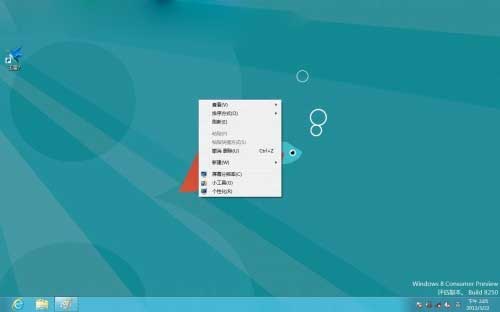
接着,在个性化设置页面,点击“更改桌面图标”即可进入桌面图标设置页面。
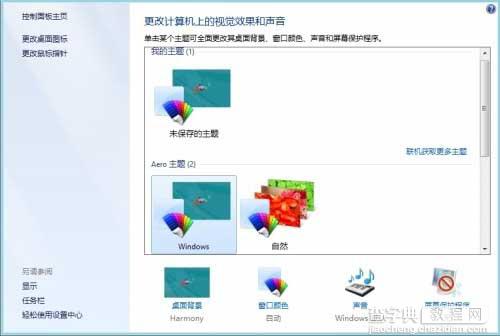
在桌面图标设置页面,勾选“计算机”,点击“确认”,即可将“计算机”添加至win8桌面。
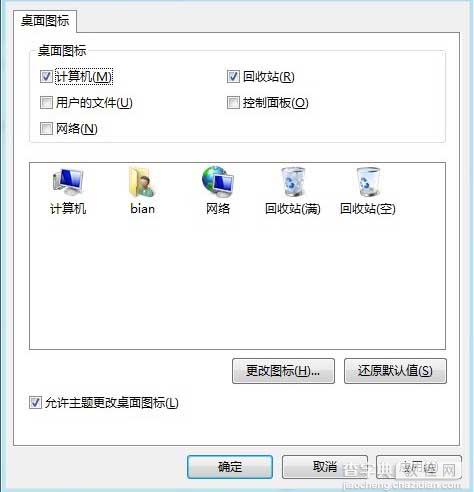
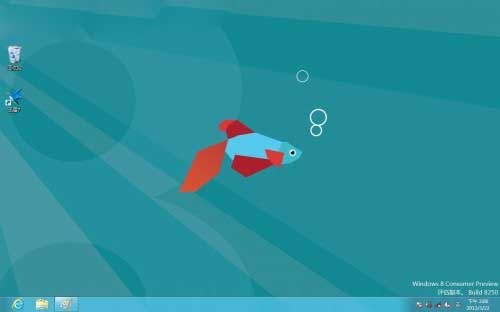
【Win8如何设置让计算机图标返回桌面默认桌面没有显示】相关文章:
★ Win10一周年更新预览版14393推送累计更新补丁KB3176934
★ Win10桌面壁纸怎么设置?Win10更换桌面壁纸的方法
★ Win8应用闪退怎么办?Win8应用商店闪退问题的解决方法
★ Win10怎么修改网络连接的名称? win10重命名网络连接的教程
上一篇:
Win7中如何快速安装驱动升级驱动程序
